Mosaic怎么用
来源:网络收集 点击: 时间:2024-08-01【导读】:
Mosaic是一个Mac上面设置窗口放大的软件,你只需要拖动应用,把它放到对应的窗口,应用界面就会变成相应的大小,而不用鼠标,拖来拖去调整应用的窗口大小。应用上面的绿色放大的按钮彻底可以取代它的功能。工具/原料moreMosaicmacbookpro方法/步骤1/6分步阅读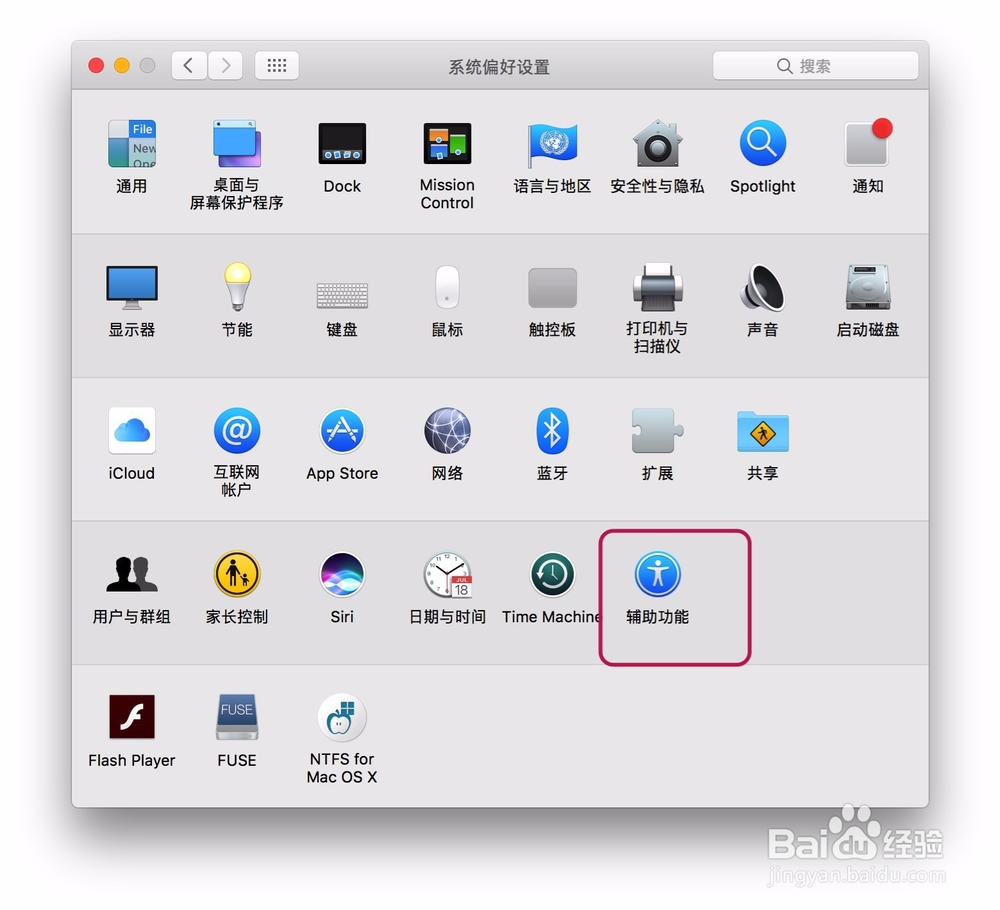 2/6
2/6 3/6
3/6 4/6
4/6
 5/6
5/6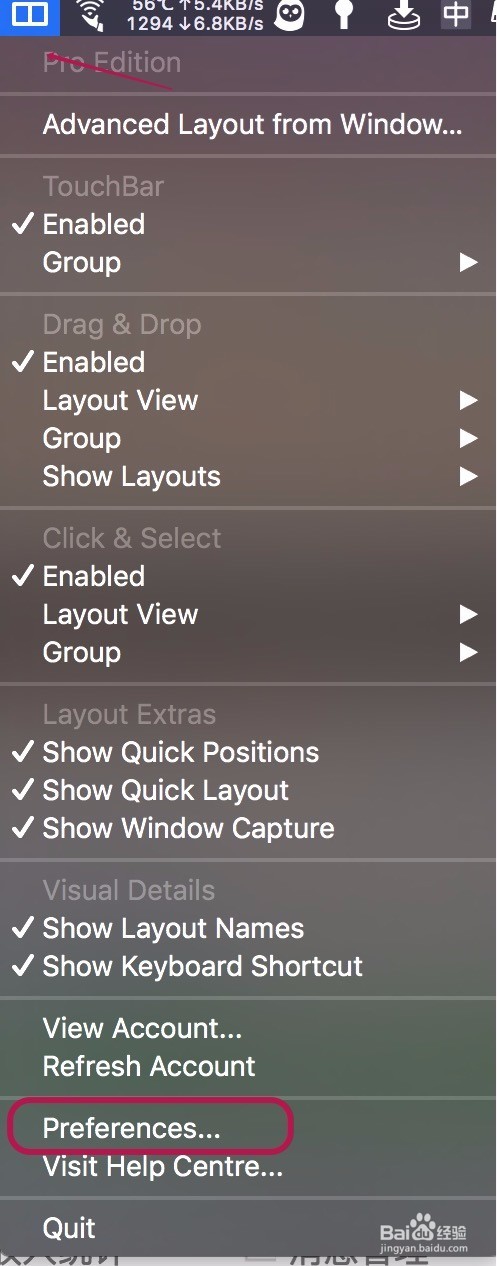
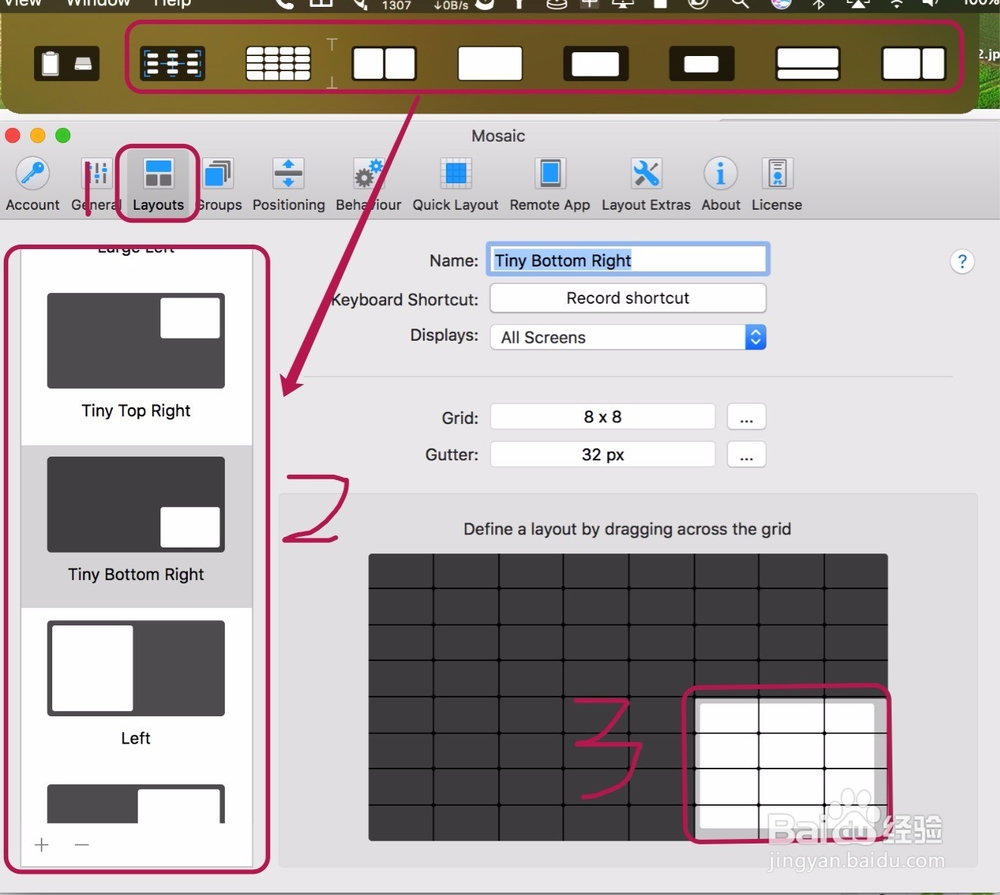 6/6
6/6
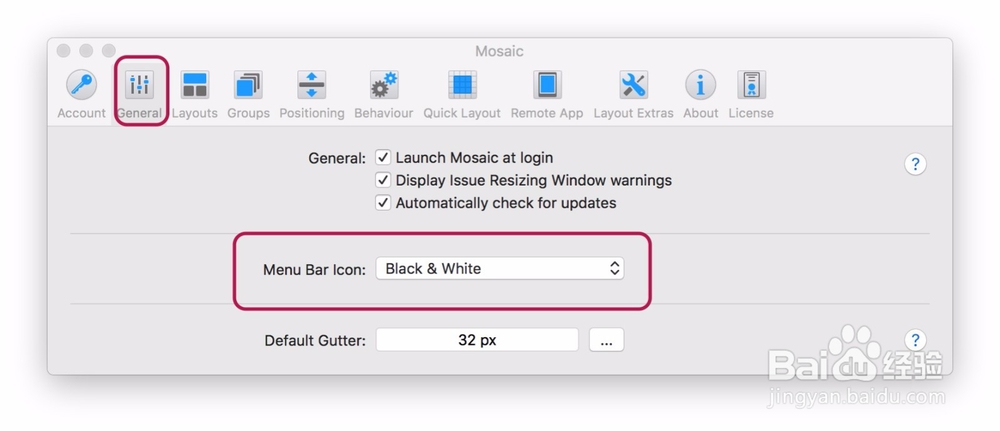
为了省去鼠标,要先开启三指拖移功能,这个功能可以让你三根手指拖动文件,或者应用。
点击系统偏好设置,辅助功能。
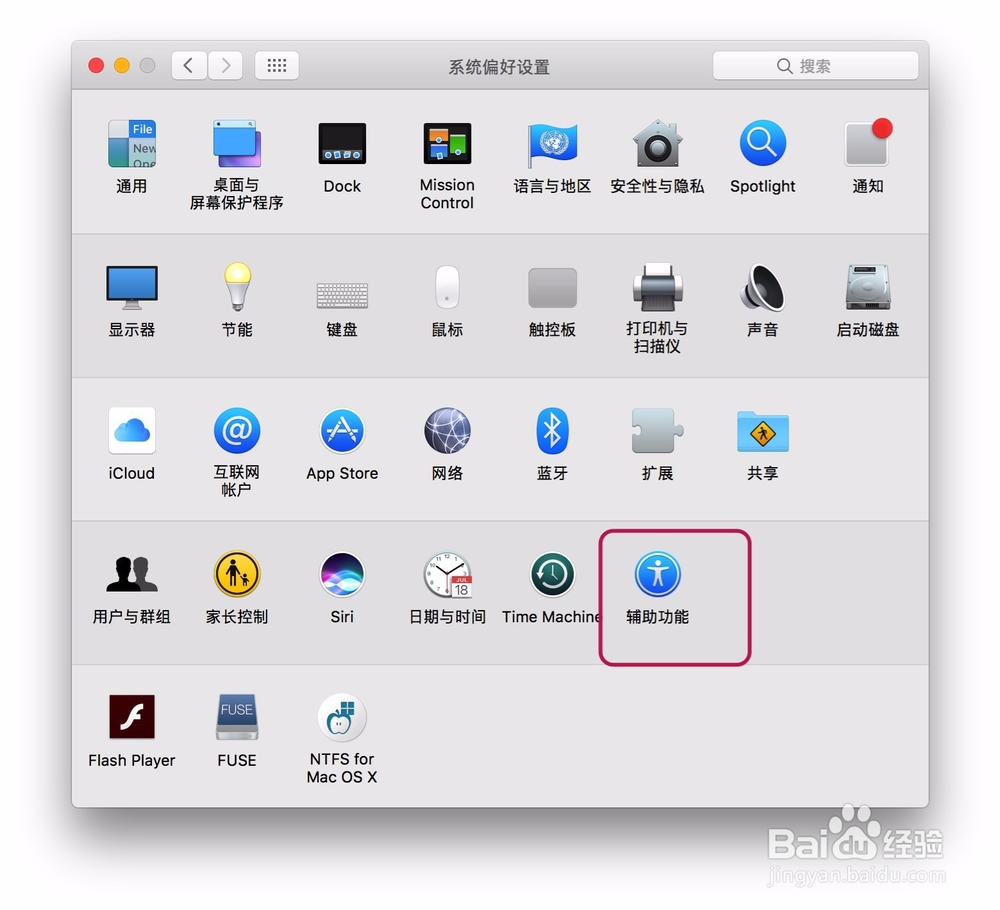 2/6
2/6选择鼠标,触控板设置。
 3/6
3/6把三指拖移勾选上去。
 4/6
4/6安装Mosaic后,只需要打开应用,就会出现在顶栏,有个窗口的小图标,然后在需要把应用的窗口放大的时候,三指拖移,它就会出现相应的窗口,把应用放到对应的窗口,会变成蓝色,松开后,就会被放大到对应的设置的窗口大小。

 5/6
5/6但有些时候,它默认的放大的窗口并不能符号直接放大的习惯,所以需要设置一下,点击菜单栏图标软件,偏好设置,布局,点选左侧的布局,类型,然后在右侧数字3那里拖动白色的框就可以设置窗口的大小。最后保存即可。
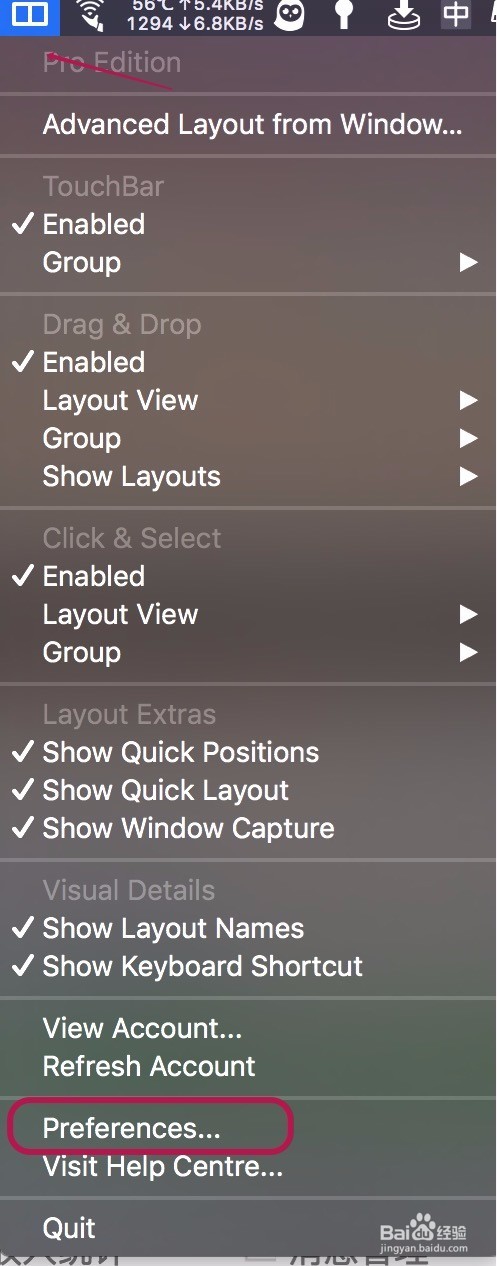
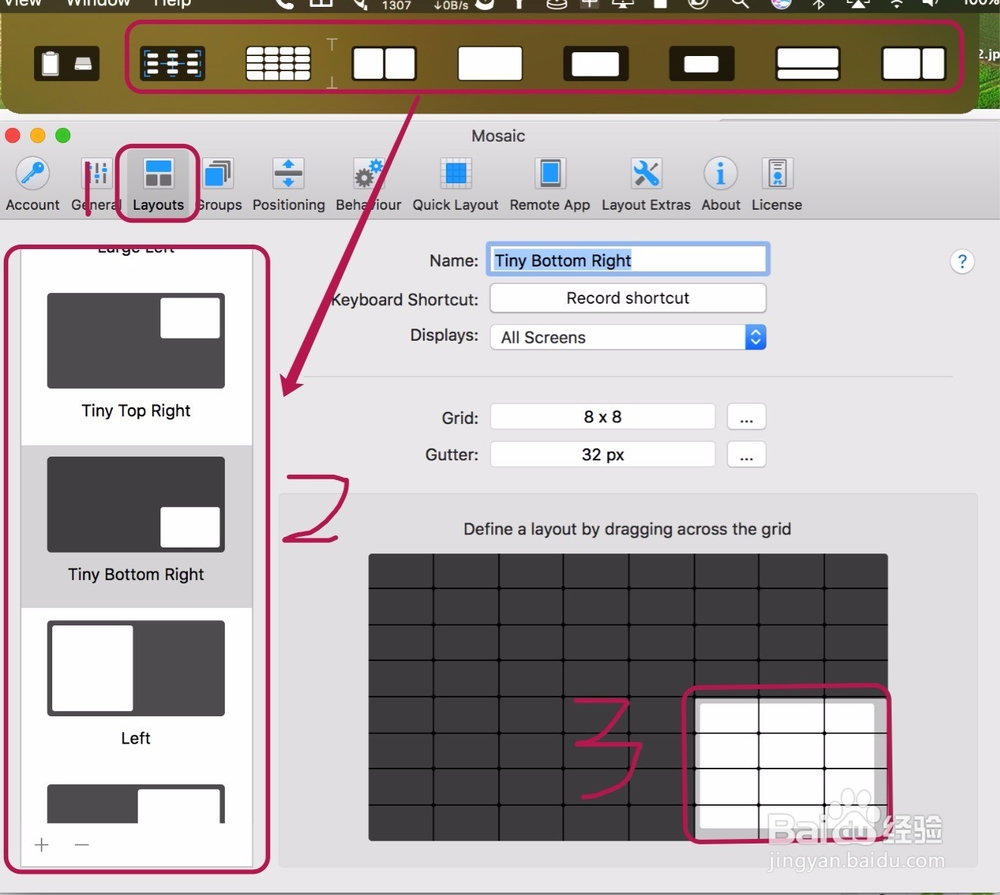 6/6
6/6设置图标颜色,点击偏好设置,点击通用,把白色这里勾选上去,那么颜色跟菜单栏融合了,会比较美观。

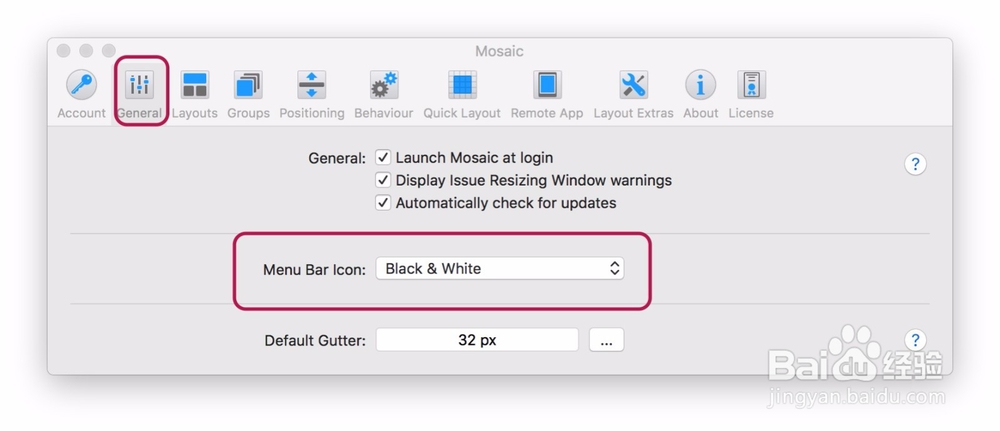
版权声明:
1、本文系转载,版权归原作者所有,旨在传递信息,不代表看本站的观点和立场。
2、本站仅提供信息发布平台,不承担相关法律责任。
3、若侵犯您的版权或隐私,请联系本站管理员删除。
4、文章链接:http://www.ff371.cn/art_1047440.html
上一篇:女孩头发怎么扎好看又简单
下一篇:PPT如何改变主题
 订阅
订阅